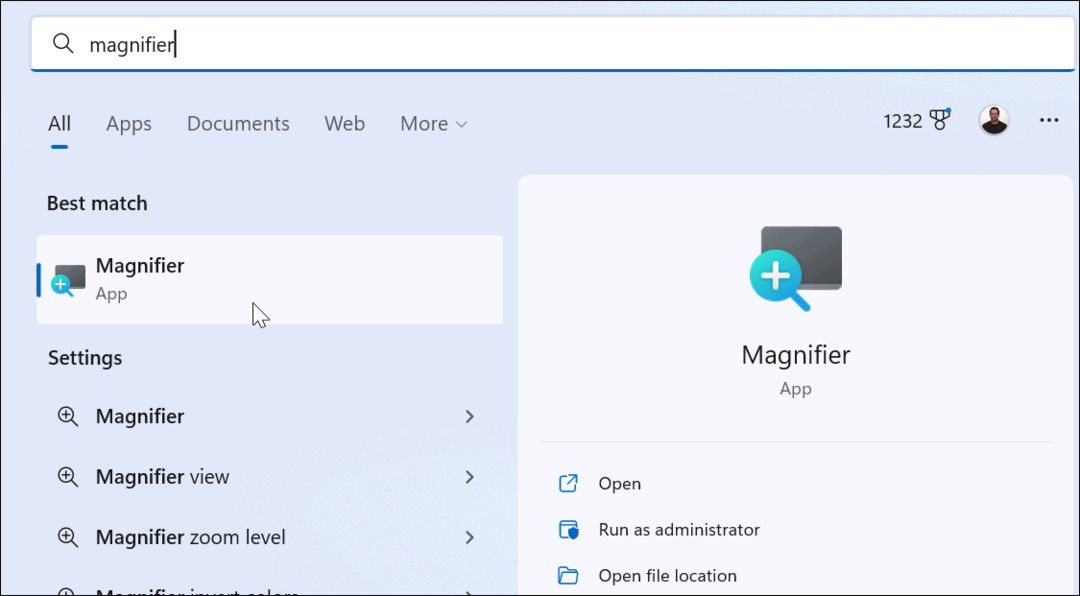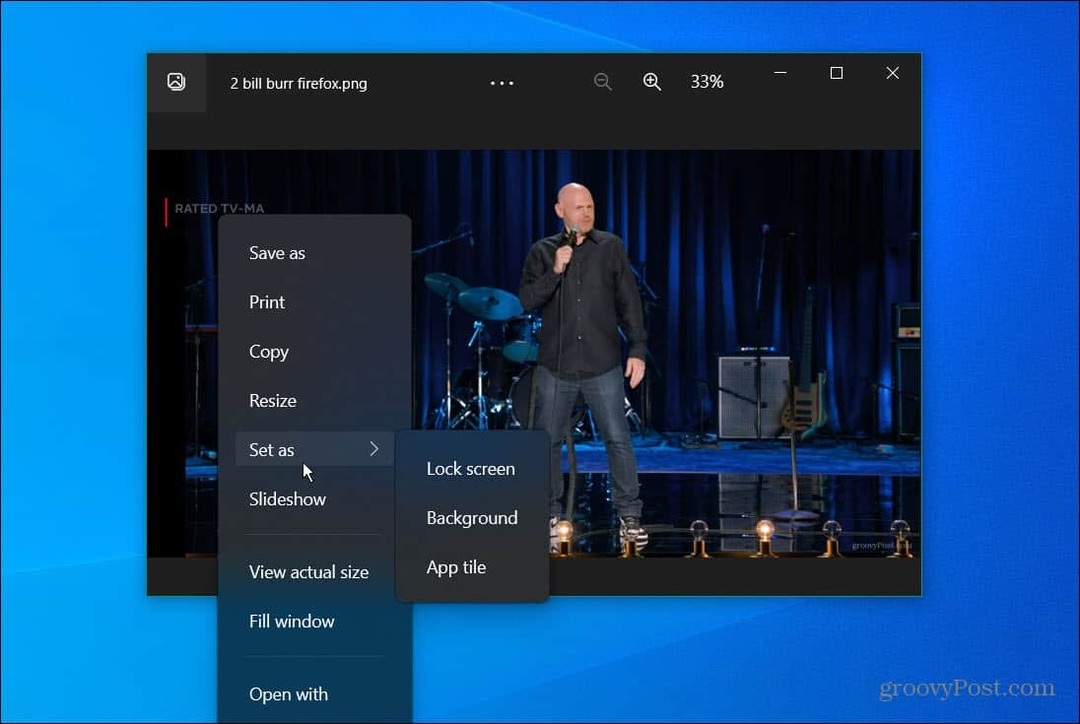Како онемогућити додирни екран на уређају са системом Виндовс 10
Мицрософт виндовс 10 Јунак / / March 19, 2020
Последњи пут ажурирано

Без обзира да ли никад не користите екран са додиром на додир или пролазите кроз кораке за решавање проблема, понекад бисте могли да га искључите. Ево како.
Мицрософт воли да наговештава да његови површински уређаји и други уређаји других произвођача укључују могућност екрана осетљивог на додир. Међутим, ако можда не користите додирну функцију или је морате искључити у одређеним приликама. Или ћете је можда пуно користити и требати да бисте решили проблем. Без обзира на случај, ако требате искључити екран омогућен на додир, ево како.
Онемогућите екран осетљив на додир на уређајима са оперативним системом Виндовс 10
Да бисте онемогућили екран осетљив на додир на свом уређају, мораћете да одете у стару контролну таблу старе школе. Најлакши начин да дођете тамо је да притиснете тастер Виндовс и тип:девмгр.мсц и притисните Ентер. Или, одаберите Најбољи меч резултат на врху листе претраге.
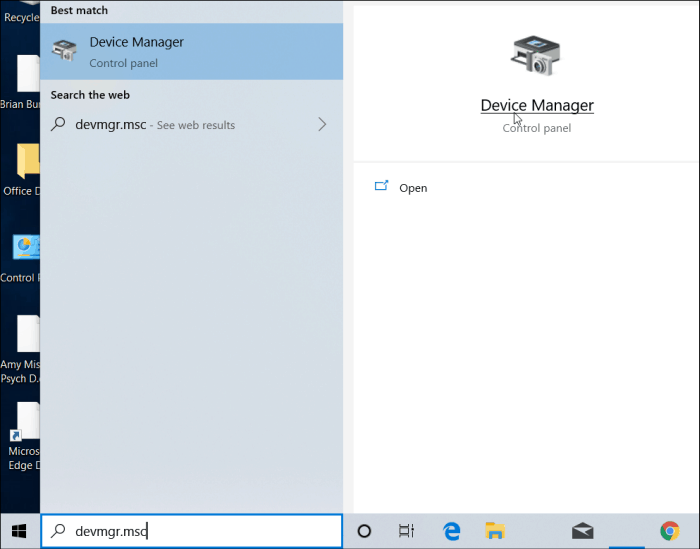
Такође је вредно напоменути да можете да отворите Управитељ уређаја тако што ћете га уписати у поље за претрагу у апликацији Подешавања и отвориће се одмах.
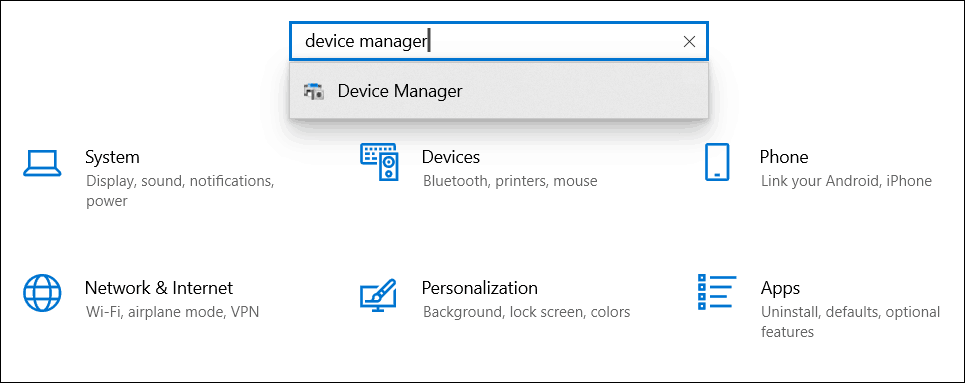
Када отворите Управитељ уређаја, померите се према доле и проширите мени „Уређаји људског интерфејса“. Затим се померите надоле и кликните десним тастером миша на Екран осетљив на додир компатибилан са ХИД-ом и изаберите Онемогућите уређај из менија.
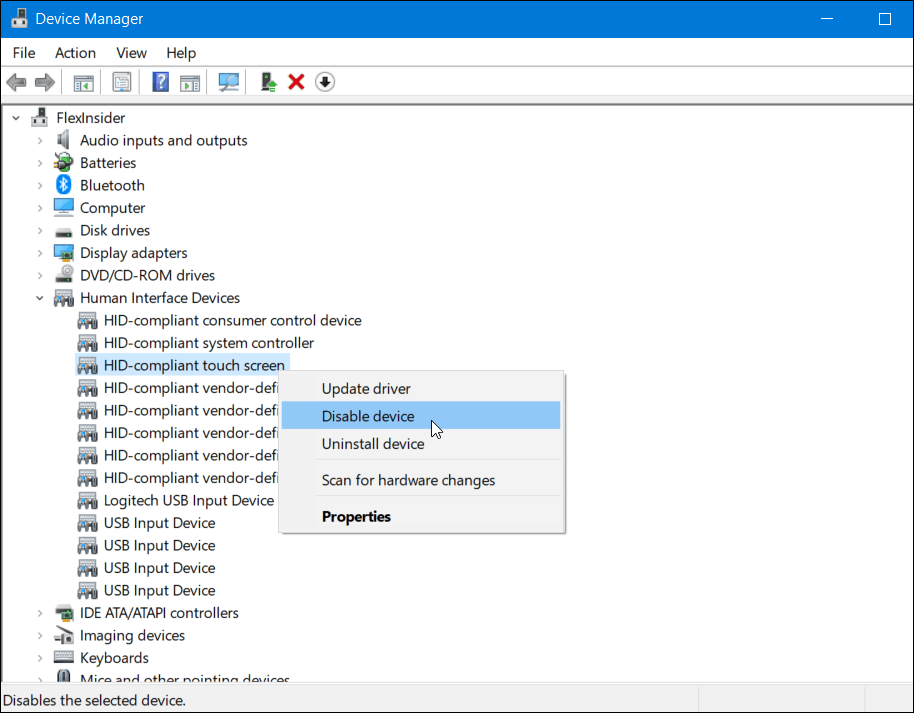
Након тога ћете морати да проверите да ли желите да искључите функцију кликом да у дијалошком оквиру који ће се појавити.
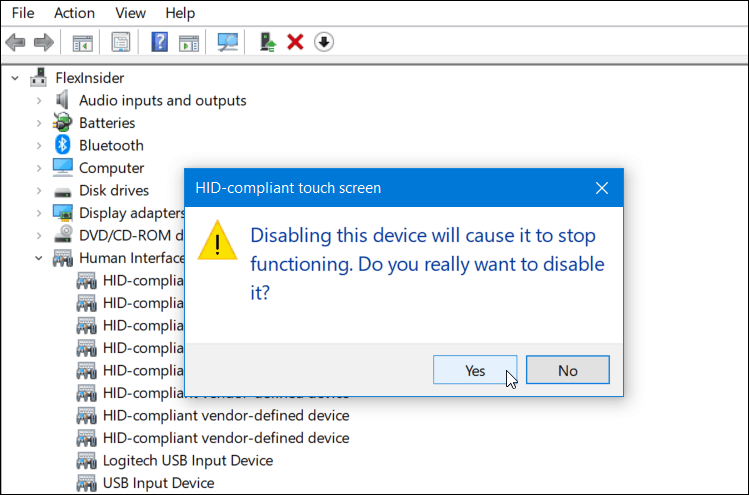
То је све. Не морате да се одјавите или поново покрећете свој уређај. Ваш додирни екран би сада требао бити онемогућен. Испробајте га додиром на екран.
Ако касније одлучите да желите да га поново укључите, можете. Само се вратите на исти мени у програму Девице Манагер и кликните десним тастером миша на Екран осетљив на додир компатибилан са ХИД-ом и овај пут изаберите Омогући са менија.
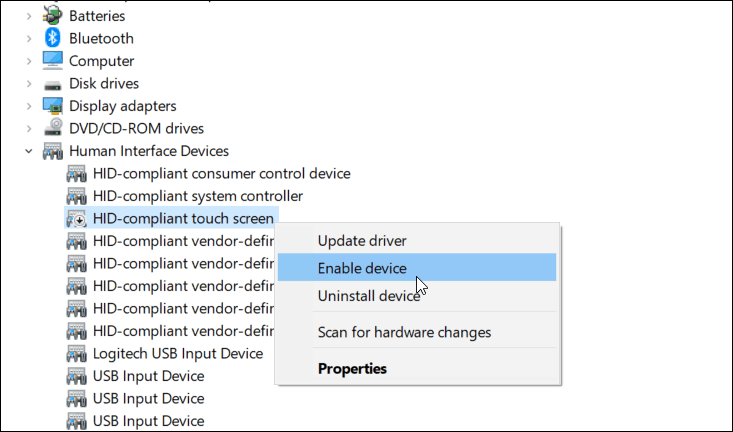
Опет, нема потребе да се одјавите или поново покрећете систем. Ваш екран омогућен за додир сада би требао поново да функционише.
Сумирајући
Ово је корисно да ли никад не користите функцију додира на дисплеју свог уређаја или то покушавате решавање проблема са неодговарајућим екраном осетљивим на додир. Међутим, ово није најприкладнији начин за онемогућавање додира. Желео бих да Мицрософт дода прекидач који можете да укључите или искључите у апликацији Подешавања. На пример, можете да користите комбинацију тастатуре како омогућити или онемогућити Цхромецаст додирни екран.
Такође, ако решавате проблем са заслоном омогућеним додиром, можда ћете желети да проверите наш чланак о томе калибрирати Виндовс 10 додирни уређај.